
הקלטת סרט
ניתן ליצור סרט באמצעות המצלמה המובנית ב-Mac או באמצעות iPhone, iPad או iPod touch (עם iOS 8 ומעלה).
שימוש במצלמה המובנית
בחר/י ״קובץ״ > ״הקלטת סרט חדש״.
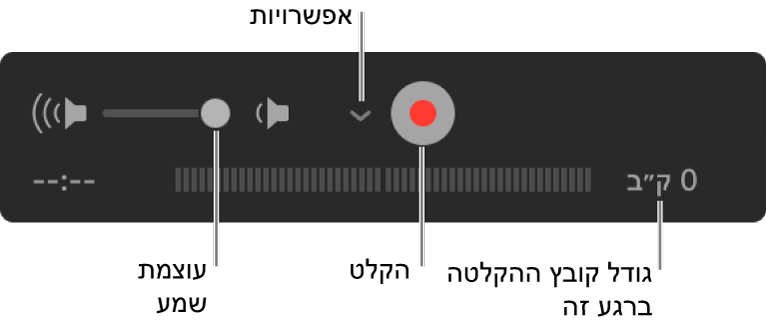
כאשר פקדי ההקלטה מופיעים, מופיעה נורה ירוקה לצד המצלמה המובנית של ה-Mac.
טיפ: אם ל-Mac שלך אין מצלמה מובנית, תוכל/י לחבר מצלמה חיצונית.
לחץ/י על התפריט הקופצני ״אפשרויות״ ובחר/י באחת מאפשרויות ההקלטה הבאות:
מצלמה: בחר/י מצלמה אם זמינה לך יותר ממצלמה אחת.
מיקרופון: בחר/י מיקרופון אם זמין לך יותר ממיקרופון אחד.
איכות: בחר/י באיכות ההקלטה. הקלטות באיכות מרבית מפיקות קבצים לא דחוסים, המשתמשים בכמויות גדולות של שטח אחסון.
הגדרה
תיאור
גבוהה
וידאו H.264 ושמע AAC במהירות 44100 הרץ
מקסימום
וידאו Apple ProRes 422 ושמע Linear PCM
שנה/י את עוצמת הקול על-מנת לשמוע את השמע שהינך מקליט/ה.
לחץ/י על הכפתור ״הקלט״
 כדי להתחיל בהקלטה, ולאחר מכן לחץ/י על ״עצור״
כדי להתחיל בהקלטה, ולאחר מכן לחץ/י על ״עצור״  לסיום (או השתמש/י ב-Touch Bar).
לסיום (או השתמש/י ב-Touch Bar).להשהיית ההקלטה, לחץ/י על הכפתור ״הקלט״
 תוך כדי לחיצה על מקש Option, ולאחר מכן לחץ/י שוב על ״הקלט״ לחידוש ההקלטה.
תוך כדי לחיצה על מקש Option, ולאחר מכן לחץ/י שוב על ״הקלט״ לחידוש ההקלטה.בחר/י ״קובץ״ > ״שמירה״ לשמירה ומתן שם להקלטה.
שימוש במכשיר iOS
חבר/י את המכשיר ל-Mac באמצעות כבל Lightning ל-USB.
פתח/י את היישום QuickTime Player ב-Mac.
בחר/י ״קובץ״ > ״הקלטת סרט חדש״.
לחץ/י על התפריט הקופצני ״אפשרויות״ ובחר/י באחת מאפשרויות ההקלטה הבאות:
מצלמה: בחר/י מכשיר iOS מחובר.
מיקרופון: בחר/י מיקרופון (אם יש לך יותר מאחד).
איכות הקלטה: בחר/י באיכות ההקלטה. הקלטות באיכות מרבית מפיקות קבצים לא דחוסים, המשתמשים בכמויות גדולות של שטח אחסון.
הגדרה
תיאור
גבוהה
וידאו H.264 ושמע AAC במהירות 44100 הרץ
מקסימום
וידאו H.264 ושמע Linear PCM
שנה/י את עוצמת הקול על-מנת לשמוע את השמע שהינך מקליט/ה.
לחץ/י על הכפתור ״הקלט״
 כדי להתחיל בהקלטה, ולאחר מכן לחץ/י על ״עצור״
כדי להתחיל בהקלטה, ולאחר מכן לחץ/י על ״עצור״  לסיום (או השתמש/י ב-Touch Bar).
לסיום (או השתמש/י ב-Touch Bar).להשהיית ההקלטה, לחץ/י על הכפתור ״הקלט״ תוך הקשה על מקש Option
 ; לחץ/י עליו שוב כדי להמשיך בהקלטה.
; לחץ/י עליו שוב כדי להמשיך בהקלטה.בחר/י ״קובץ״ > ״שמירה״ לשמירה ומתן שם להקלטה.